Решение 7. Отключите / включите Siri и установите маршрутизацию звука для звонков на громкую связь
Siri — одна из основных функций вашего iPhone, которая позволяет пользователю использовать различные голосовые команды для выполнения различных действий. Тем не менее, если он работает неправильно, он может привести (если он включен) к обсуждаемой проблеме. В этом контексте отключение / включение Siri может устранить сбой и, таким образом, решить проблему с микрофоном.
- Откройте настройки вашего iPhone и выберите Siri и поиск.Выберите Siri и поиск
- Теперь выключите переключатель всех имеющихся там опций (обычно это нижеупомянутые опции) и, когда вас спросят, подтвердите отключение Siri: слушайте «Привет, Siri». Нажмите боковую кнопку для Siri. Разрешить Siri при заблокированном состоянии.Отключить все параметры Siri в настройках Siri и поиска
- Затем проверьте, решена ли проблема. Если указанный параметр уже отключен, включите его и перезапустите систему.
- После перезапуска проверьте, нормально ли работает микрофон вашей системы.
- Если нет, отключите Siri и проверьте, решена ли проблема.
- Если проблема не исчезнет, запустите «Настройки» телефона и выберите «Общие».
- Теперь откройте специальные возможности и отключите функцию шумоподавления телефона (как описано в решении 9).Откройте «Маршрутизацию аудио звонков» в настройках iPhone.
- Затем в разделе «Специальные возможности» нажмите «Маршрутизация звука для звонков» и выберите «Гарнитура».Выберите гарнитуру в настройках маршрутизации аудиосигнала.
- Теперь проверьте, нормально ли работает микрофон.
- Если нет, повторите шаг 8, но на этот раз выберите «Динамик», а затем проверьте, нет ли на вашем iPhone ошибки.
Микрофон iPhone не работает Исправление №4: Убедитесь, что ничто не закрывает ваш микрофон
Если все вышеперечисленное подтверждается, и вас по-прежнему не слышат в микрофон, пора убедиться, что ничто не препятствует этому. Особенно на ум приходят две вещи:
- чехол для айфона: некоторые плохо подогнанные чехлы для iPhone могут загораживать микрофон iPhone. Микрофон расположен в нижней части iPhone у отверстий для динамика. Так что убедитесь, что ваш чемодан не закрывает эти дыры.
- Пыль и грязь: отверстия динамика забиты пылью или грязью? Если да, то микрочастицы могут блокировать микрофон. В этом случае ОЧЕНЬ ОЧЕНЬ Бережно прочистите отверстия сухой зубной щеткой. Но НЕ ИСПОЛЬЗУЙТЕ ЧРЕЗМЕРНУЮ СИЛУ, иначе вы можете повредить свой iPhone. В качестве альтернативы вы можете попробовать методы очистки, аналогичные как вы чистите порт Lightning вашего iPhone.
Настройка микрофона iPhone
Мобильный телефон iPhone от Apple поставляется с наушниками со встроенным микрофоном. Благодаря микрофону, Вы можете общаться по iPhone, не держа его в руках. После подключения наушников к устройству, Вы сможете регулировать громкость входящих звонков и Вашего голоса при записи голосовых напоминаний.
Инструкция, как увеличить громкость микрофона iPhone.
Подключите наушники с микрофоном для iPhone в порт для гарнитуры в верхней части iPhone.
Найдите символы «+» и «-» на наушниках. В центре провода располагается небольшая коробочка с символами регулировки громкости. Если Вы посмотрите на нее с другой стороны, то увидите небольшой микрофон. Убедитесь, что во время разговора Ваши руки или одежда не закрывают его от Вас.
Нажмите на символ «+» для увеличения, и «-» — для уменьшения громкости микрофона.
Приблизьте микрофон ко рту, если собеседник Вас не слышит.
Если микрофон на iPhone не работает:
Во время телефонных звонков или во время FaceTime-звонков (внимание — не во всех странах или регионах функция FaceTime доступна), видеозаписей или же в приложениях звук неясен, вот что делать:
1) Первым делом нужно очистить микрофон.
Удалите все защитные пленки или снимите чехол с iPhone. Так же следует аккуратно убрать любой мусор из отверстий iPhone.
2) Далее, если люди не слышат вас по телефону или FaceTime-звонкам.
Откройте мобильное приложение «Голосовые заметки» (Voice Memos). Потом нажмите кнопку записи, говорите в нижнюю часть телефона, затем остановите запись заметки. Как правило при воспроизведении заметки должен четко слышаться записанный голос. Если голос плохо слышен, то можно обратится в официальную службу поддержки Apple или мастерскую по ремонту мобильных телефонов.
3) В случае, если микрофон не работает в конкретном приложении.
Тогда, следует перейдите в «Настройки» (Settings) iPhone, далее в раздел «Конфиденциальность» (Privacy), а далее пункт «Микрофон» (Microphone). Обязательно убедитесь, что мобильное приложение включено. Если у приложения есть разрешение на доступ к микрофону телефона или его вовсе нет в списке, тогда остается сделать обращение к разработчику мобильного приложения.
4) Другая ситуация, люди не слышат владельца iPhone, когда используется громкая связь.
Нужно открыть мобильное приложение «Камера» (Camera). Записать видео во время в верхнюю часть iPhone. Затем нажать на кнопку выбора камеры, чтобы просто переключиться на другую камеру. После этого запишите другое видео, опять же, пока говорите в верхнюю часть вашего iPhone. В итоге, при воспроизведении записанного видео должен четко слышаться записанный голос. Если нет, следует обратиться в сервисную службу Apple или к мастеру по настройке и ремонту iPhone.
Новости о 5G, срочно:
3 комментария:
Пасибки за статью. А вот такой вопросик можно задать, как уменьшить громкость микрофона при видеозаписи на iphone? Чрезвычайно любопытно!
Полностью согласна! Замечательная информация, меня как раз интересовала тема как увеличить чувствительность микрофона iphone 4s. спасибо за руководство
Бывают и другие решения проблемы с микрофоном, они ну очень простые. Старайтесь не закрывать микрофон пальцами, держа айфон при разговоре или записывая видео. Снимите защитную пленку или чехол, которые могут закрывать микрофон айфона. Удалите все загрязнения с микрофона. Все подобное можно посчитать пустяками, тем не менее может сработать и не стоит о них забывать.
Кликом по иконке, поделиться информацией в социальной сети:
Источник
Не работает микрофон на iPhone
Существует несколько причин, из-за которых могут возникать вопросы с работоспособностью гаджета:
- одним из самых распространенных считается загрязнение защитной сетки микрофона (определяется по улучшению аудиозаписи во время приближения). Со временем на ней скапливаются пыль и грязь, для исправления неисправности достаточно почистить корпус смартфона от загрязнений. Процесс проводится ватной палочкой, предварительно смоченной в спиртовом растворе;
- сбои программного обеспечения связаны с некорректной установкой новой прошивки операционной системы. Также на функциональность могут влиять некоторые программы, которые были недавно установлены или обновлены;
- аппаратная поломка провоцируется переломом нижнего шлейфа в устройстве. Она может проявляться не только дисфункцией микрофона, но и быстрой разрядкой или отсутствием зарядки девайса. Единственное решение — замена сломавшегося шлейфа в сервисной мастерской.
Важно! Можно самостоятельно искать источник неполадок в работе смартфона или сразу же обратиться за профессиональной помощью. Специалисты предупреждают, что попытки внесения изменений в устройство, находящее на гарантийном обслуживании, автоматически останавливают право пользователя на бесплатный ремонт поврежденных частей

Замену шлейфа лучше доверить профессионалам
Собеседник не слышит
Если при разговоре абонент постоянно переспрашивает, то отладку проводят по определенной схеме:
- Открывают программу «Диктофон» и нажимают кнопку «Запись».
- Проговаривают фразу в верхнюю часть смартфона и прекращают записывать.
- Прослушивают полученный материал. Голос при воспроизведении должен звучать отчетливо.
Если аудиоматериал низкого качества, то нужно искать проблему по вышеуказанным критериям.
Не работает микрофон на громкой связи на iPhone
Для проверки функциональности проходят следующие шаги:
- Открывают утилиту «Камера».
- Записывают видеоролик, не забывая проговаривать фразу в верхнюю часть гаджета.
- Нажимают на клавишу выбора камеры и переключаются на вторую. Проводят повторную видеозапись и проговаривают слова в нижнюю часть смартфона.
Обратите внимание! На проверке двух роликов голос должен звучать отчетливо, без посторонних шумов и помех. Если оба видеоматериала дали плохие результаты, то за помощью можно обратиться в службу технической поддержки Apple
Устранение неполадок с микрофоном на iPhone, iPad и iPod touch
Следуйте приведенным ниже инструкциям в случае возникновения неполадок с микрофоном устройства. Например, ваша речь может звучать неразборчиво во время телефонных вызовов либо вызовов FaceTime или функция Siri может не воспринимать голосовые команды.
При совершении вызовов, использовании функций FaceTime или Siri, а также при воспроизведении записанного звука на устройстве iOS могут возникать следующие проблемы.
- Другие пользователи не могут вас услышать во время телефонного вызова или вызова FaceTime.
- Собеседники плохо слышат вас во время телефонного вызова или вызова FaceTime.
- Siri не может обнаружить голосовой ответ при соответствующем запросе.
- При воспроизведении записанного аудио звук отсутствует или искажен.
Чтобы определить, что проблема связана с микрофоном устройства, а не с используемой программой или сотовым соединением, необходимо протестировать все микрофоны. Расположение микрофона может варьироваться в зависимости от модели устройства. Сведения о расположении микрофона можно найти на странице технических характеристик устройства.
На устройстве iPhone несколько микрофонов.
Чтобы протестировать основной микрофон на нижней части iPhone, откройте программу «Записи» и нажмите значок записи. Скажите что-нибудь в микрофон и нажмите значок воспроизведения, чтобы воспроизвести сделанную запись. Ваш голос должен звучать четко.
Если при телефонном вызове в режиме громкой связи ваш голос звучит тихо, убедитесь, что приемник на iPhone не заблокирован и не закрыт.
Если в видеозаписях тихий звук или Siri вас не слышит, убедитесь в том, что микрофон рядом с камерой iSight (на верхнем углу iPhone, с тыльной стороны) и приемник не заблокированы и не закрыты.
Чтобы протестировать микрофон на iPad, запишите видео с помощью программы «Камера», а затем воспроизведите сделанную запись. Для тестирования качества звука можно также осуществить видео- или видеовызов с помощью программы FaceTime.
Чтобы протестировать микрофон на устройстве iPod touch, откройте программу «Записи». Нажмите значок записи, скажите что-либо в микрофон, а затем нажмите значок воспроизведения, чтобы воспроизвести запись. Ваш голос должен звучать четко.
Если после тестирования микрофона на устройстве проблемы не исчезли, попробуйте сделать следующее.
- Отключите все аксессуары, подключенные к разъему для гарнитуры.
- Следите за тем, чтобы ваши пальцы не закрывали главный микрофон и микрофон iSight, когда вы держите устройство или записываете видео.
- Снимите защитную пленку или чехол, закрывающие главный микрофон, микрофон iSight или приемник iPhone.
- Очистите микрофоны или приемник iPhone от грязи. Местонахождение микрофонов см. в руководстве пользователя устройства.
- Перезагрузите устройство.
- Убедитесь, что на устройстве установлена последняя версия ОС iOS.
Если после выполнения данных инструкций вас по-прежнему не слышат другие пользователи во время телефонных вызовов или вызовов FaceTime, либо программа Siri не воспринимает ваши запросы, обратитесь в службу поддержки Apple.
Служба FaceTime доступна не во всех странах и регионах.
Полезна?
Пожалуйста,подождите
Благодарим вас за отзыв.
50% пользователей считают эту статью полезной.
Вам по-прежнему нужна помощь?
support.apple.com
Голосовые звонки в приложении WhatsApp на iPhone появятся в следующем обновлении мессенджера
Довольно давно пользователи Whatsapp надеются на появление в приложении функционала голосовых звонков. Судя по всему, уже совсем скоро их надежды воплотятся в жизнь. Дело в том, что в последнем обновлении приложения для iOS мы обнаружили ссылку на соответствующий функционал.
 Тем не менее, в уведомлении касательно последнего апдейта никакого упоминания о возможности осуществления голосовых звонков. Вероятной причиной тому является то, что функционал пока не активирован. Однако пользователи, не предоставившие изначально программе доступ к микрофону устройства, сталкиваются со следующим уведомлением:
Тем не менее, в уведомлении касательно последнего апдейта никакого упоминания о возможности осуществления голосовых звонков. Вероятной причиной тому является то, что функционал пока не активирован. Однако пользователи, не предоставившие изначально программе доступ к микрофону устройства, сталкиваются со следующим уведомлением:
«WhatsApp должен иметь доступ к микрофону, чтобы отправлять голосовые сообщения, записывать видео со звуком и получать Голосовые звонков».
Это уведомление появится только в том случае, если пользователи не предоставили WhatsApp доступ к микрофону. Для ознакомления с уведомлением пройдите по пути на iPhone: Настройки -> Конфиденциальность -> Микрофон -> WhatsApp -> переключите на Off.
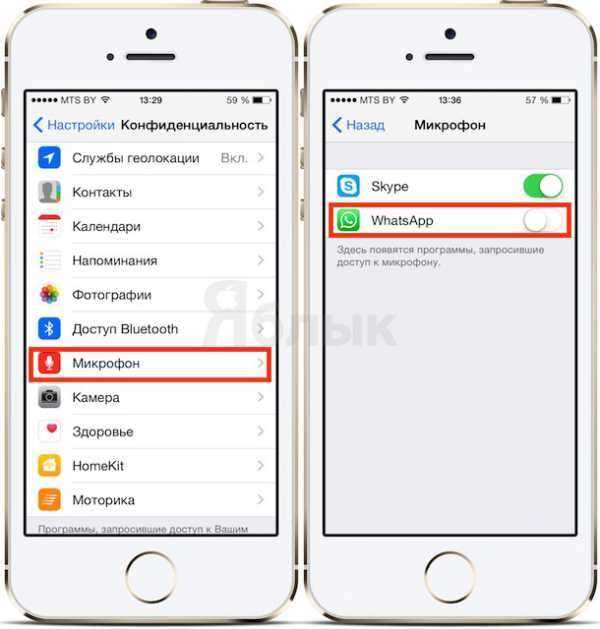 Теперь откройте WhatsApp, нажмите на иконку микрофона в чате и вы увидите упоминание о функции осуществления голосовых звонков.
Теперь откройте WhatsApp, нажмите на иконку микрофона в чате и вы увидите упоминание о функции осуществления голосовых звонков.

Стоит отметить, что на территории США WhatsApp не является очень популярным. Тем не менее, приложением пользуются свыше 600 миллионов человек по всему миру. Во многих странах именно WhatsApp стал причиной уменьшения спроса на SMS-сообщения. Возможно, новый функционал сделает приложение еще более популярным и в других государствах.
Скачать последнюю версию WhatsApp для iPhone.
Полезные советы и советы по устранению неполадок со звуком на iPhone XS Max, iPhone XS, iPhone XR Update
Программы для Windows, мобильные приложения, игры — ВСЁ БЕСПЛАТНО, в нашем закрытом телеграмм канале — Подписывайтесь:)
Проблемы со звуком на iPhone XS max, iPhone XS и iPhone XR
Исправление 1: принудительный перезапуск iPhone (80% работы)
Прежде чем мы начнем устранять неполадки, чтобы исправить проблемы со звуком на iPhone, мы хотели бы, чтобы вы рассмотрели этот трюк. Во многих случаях простой перезапуск позволяет решить огромные проблемы за секунды. Давай сделаем это.
- Шаг № 1: Быстро нажмите и отпустите кнопку увеличения громкости.
- Шаг № 2: Быстро нажмите и отпустите кнопку уменьшения громкости.
- Шаг № 3: Теперь нажмите и удерживайте боковую кнопку, пока на экране не появится логотип Apple.
Исправление 2: удалите все устройства Bluetooth (40% работает)
Не слышно звука на iPhone XS Max / XS / XR? Тогда возможно, что вы забыли отключить динамик Bluetooth от iPhone, а звук на iPhone XS Max отсутствует. поэтому, чтобы убедиться, вы должны отключить каждое устройство Bluetooth от iPhone и проверить, устранены ли проблемы со звуком на iPhone XS Max / XS / XR или нет.
- Шаг №1: Перейдите в приложение «Настройки» на вашем iPhone.
- Шаг № 2: Нажмите «Bluetooth».
- Шаг № 3: Теперь вы увидите различные сопряженные устройства Bluetooth.
- Шаг № 4: Выберите (i) рядом с каждым устройством по очереди и нажмите «Забыть это устройство».
Перезагрузите iPhone после удаления всех аксессуаров Bluetooth с iPhone.
Исправление 3: Обновите iPhone (работает на 50%)
Перед включением обновления убедитесь, что ваш iPhone подключен к стабильному Wi-Fi-соединению. Даже обновления iOS способны исправлять случайные ошибки и приводить ваш iPhone в рабочее состояние. Вот почему мы всегда рекомендуем вам обновлять свой iPhone.
- Шаг №1: Посетите приложение «Настройки».
- Шаг № 2: Выберите «Общие».
- Шаг № 3: Прокрутите вниз и нажмите «Обновление программного обеспечения».
Если доступно какое-либо ожидающее обновление, вы получите сообщение на этом экране.
Исправление 4: сбросить все настройки (60% работает)
Пришло время очистить настройки вашего устройства и восстановить их до настроек по умолчанию. Проблемы со звуком на iPhone XS Max, iPhone XS и iPhone XR, искаженный звук во время разговора или потрескивающий шум и т. Д., Скорее всего, будут устранены путем сброса всех настроек. Вот как это сделать,
- Шаг №1: Запустите приложение «Настройки».
- Шаг № 2: Откройте «Общие» и нажмите «Сброс».
- Шаг № 3: Наконец, вы должны выбрать «Сбросить все настройки».
- Шаг №4: Подтвердите сброс всех настроек, введя пароль iPhone.
проблема вроде серьезная, Никакие решения вам не помогли, Вы можете выполнить Hard Reset вашего iPhone в режиме DFU или Recovery.
Исправление 5: восстановить заводские настройки iPhone (95% работы)
Это решение потребует времени и будет непросто. Во-первых, нам нужно сделать полную резервную копию вашего iPhone в iTunes. Удалить все содержимое и настройки удалит все установленные приложения и данные, мультимедийные файлы (фотографии, видео), iBooks и все приложения.
Ни один из вышеперечисленных приемов не поможет вам исправить искаженный звук во время звонков на iPhone XS Max, iPhone XS или iPhone XR, тогда вам, возможно, придется предпринять трудный шаг, а именно восстановить iPhone. После восстановления iPhone все настройки, данные и приложения будут удалены с iPhone. Таким образом, есть вероятность, что поврежденные данные также будут удалены с iPhone, что вызывает различные ошибки. Не забудьте сделать резервную копию своего iPhone, чтобы избежать потери данных.
- Шаг №1: Откройте приложение «Настройки».
- Шаг № 2: Нажмите «Общие».
- Шаг № 3: Найдите «Сброс» и выберите «Стереть все содержимое и настройки».
- Шаг № 4: Вам нужно будет ввести пароль iPhone, чтобы продолжить.
Подождите некоторое время, пока iPhone не перезагрузится, а затем вам придется настроить его, как раньше.
Исправление 6: передайте свой iPhone в службу поддержки Apple
Служба поддержки Apple всегда помогала миллионам пользователей Apple, когда у них в последние несколько лет возникали проблемы с качеством звука, низким уровнем звука. Вы один из них, поделитесь актуальной проблемой со службой поддержки Apple поблизости. или договоритесь о встрече по телефону или в чате прямо сейчас. Запрос на ремонт Apple создать из Вот
заполните форму и отправьте устройство в ремонт, это новая услуга от Apple. Надеюсь, вы, ребята, узнаете советы по устранению проблем со звуком на iPhone XS Max, iPhone XS, iPhone XR и других моделях iPhone.
Как включитьотключить иконку микрофона на клавиатуре iPhone
Несмотря на то, что современные модели iPhone поставляются с достаточно большим экраном, многие пользователи нередко могут случайно нажимать на кнопку микрофона при быстром наборе текста на виртуальной клавиатуре смартфона. Особенно эта проблема касается тех, кто обладает толстыми пальцами, или использует iPhone с маленьким дисплеем.
К счастью, при желании активность значка микрофона (голосовой набор текста на iPhone) можно отключить. Если вы редко используете Диктовку, имеет смысл вообще удалить этот значок. Деактивация данного функционала позволит не только удалить иконку, но и увеличить клавишу пробела для более удобного набора текста.
Описанный ниже метод довольно прост и может использоваться даже новичками. При необходимости значок микрофона можно опять добавить на клавиатуру.
Как включитьотключить иконку микрофона на виртуальной клавиатуре iPhone
Откройте приложение «Настройки» -> «Основные» -> «Клавиатура».
В меню настроек клавиатуры прокрутите вниз и переместите бегунок рядом с опцией «Диктовка» в положение «выкл.». Данное действие деактивирует функционал и иконка микрофона исчезнет с виртуальной клавиатуры.
Вот и все. Теперь вы можете закрыть приложение «Настройки» и опробовать «обновленную» клавиатуру в любом приложении. Вы заметите, что клавиша пробела стала шире.
В случае, если вы захотите снова включить функционал, перейдите в «Настройки» -> «Основные» -> «Клавиатура» на вашем iPhone, iPad или iPod touch и активируйте опцию «Диктовка».
yablyk.com
Что делать, если не работает микрофон в Ватсапе на айфоне
Перед установкой WhatsApp на смартфон необходимо убедиться в их совместимости. Допуска к функционалу не будет, если мессенджер конфликтует с другими программами, ранее установленными на гаджете.
Как включить микрофон в Ватсапе на айфоне
Для использования программы необходимо зайти в основное меню и переместиться в подраздел «Параметры», затем отыскать «Голосовую активацию». После снятия галочки с последнего пункта проводят проверку функциональности утилиты Ватсап.
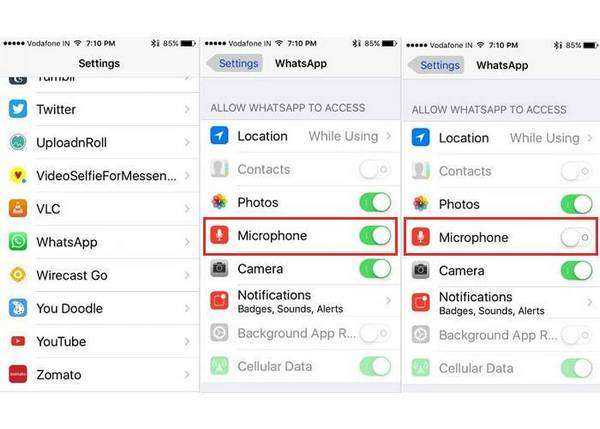
Включение микрофона в Ватсап
Отказ микрофона включаться может быть связан со сбоями ПО или аппаратной поломкой. Если штатные решения не смогли решить вопрос, пользователю лучше обратиться в сервисный центр.
Способы исправления ситуации
В некоторых ситуациях, когда необоснованно ухудшается слышимость на противоположном конце линии или совсем не работает микрофон на «Айфоне», владельцы смартфонов не обращаются в мастерскую и сами ремонтируют телефоны. Для этого выявляется источник неисправности.

Изменение настроек
Если звуковой сигнал перестал работать после загрузки отдельных приложений, вероятная причина – неправильные настройки iPhone. Стоит проверить наличие доступа к разговорному динамику у установленных программ. Диагностика проводится в меню настроек, во вкладке «Приватность».
В последних версиях смартфонов есть функция минимизации акустических помех при разговоре. В некоторых случаях при ее активации восстанавливается нормальный режим работы микрофона. Порядок действий:
- в главном меню нажать на иконку «Настройки»;
- в разделе «Основные» открыть пункт «Универсальный доступ»;
- во вкладке «Слух» подключить опцию «Шумоподавление телефона».
Физическая очистка микрофона
Микроскопические частицы грязи и пыли накапливаются на защитной мембране разговорного динамика. Загрязнение негативно влияет на работу акустического модуля, снижая качество передаваемых звуков. Появляются посторонние шумы, треск, шипение. В конечном результате микрофон перестает работать.

Для восстановления эксплуатационных характеристик тщательно очищают от накопившегося налета внутреннюю поверхность телефонного корпуса. Пыль и грязь аккуратно удаляют увлажненным ватным тампоном или диском. В качестве чистящего средства используют спирт. При сильных загрязнениях, которые невозможно устранить, заменяют защитную сетку.
Обновление или откат версии iOS
Неполадки со звуком проявляются в устаревших версиях программного обеспечения. Поэтому следует регулярно проверять наличие обновлений iOS в соответствующем разделе общих настроек. Для загрузки обновленного ПО в открывшемся окне нажимают кнопку «Установить». Завершающий этап процедуры – перезагрузка iPhone.
Если на предыдущей платформе микрофон работал без сбоев, выполняется откат до прежней версии операционной системы. При восстановлении старой прошивки «Айфона» действуют по инструкции:
- шнуром с USB-разъемом смартфон соединяют с компьютером;
- запускают приложение ITunes;
- в открывшемся окне программы из 2 вариантов выбирают «Восстановить iPhone».

После завершения отката устройство перезагружают.
Сброс до заводских настроек
Hard Reset – специфическая технология, возвращающая телефону параметры, заложенные изготовителем. Процедура предназначена для удаления некорректных настроек, выполненных пользователем, ликвидации системных ошибок и вредоносных программ.
Порядок действий:
- в базовом настроечном меню выбирают раздел «Сброс»;
- нажимая соответствующую кнопку, в открывшейся вкладке задают команду «Сбросить все настройки и контент»;
- вводят код доступа;
- ожидают перезагрузки смартфона.
Заводскими параметрами предусмотрена нормальная работа микрофона. Если причина сбоя в неправильно настроенном программном обеспечении, функциональность восстановится.
Замена микрофонного шлейфа
При неисправности аппарата первым выходит из строя нижний шлейф телефона. Проблема сопровождается отказом батареи. «Айфон» не держит заряд или не заряжается. Неполадка устраняется заменой нерабочей детали.
Если пользователь не желает обращаться в сервисную мастерскую, можно выполнить работу самому. Алгоритм действий:
- с помощью присоски, закрепленной в нижней зоне экрана, и пластиковой лопатки с корпуса снимают заднюю крышку;
- отвинчивают 4 шурупа, фиксирующие материнскую плату;
- отключают 4 шлейфа, соединенные с микросхемой, демонтируют панель;
- вынимают батарею, удаляют заглушку;
- отсоединяют антенный модуль;
- на нижнем участке корпуса откручивают 7 крепежных болтов, снимают микрофонный шлейф.
После замены детали выполняют сборку.
Решения для микрофона не работает iPhone
- Два режима для гибкого решения различных задач
- Легкий доступ к режиму восстановления бесплатно
- Ремонт iPhone без повреждения ваших личных данных
- Устраните более 30 проблем с iOS практически на всех моделях iPhone.
СкачатьСкачать
Шаг 1: Загрузите программу по ссылкам выше и подключите iPhone к компьютеру с помощью USB-кабеля Apple. Введите пароль на своем iPhone, чтобы программа распознала его. Когда телефон будет обнаружен, нажмите «Войти в режим восстановления», чтобы перевести iPhone в режим восстановления. После этого нажмите кнопку «Старт».
Шаг 2: В следующем окне отображаются два поля выбора. Выберите «Стандартный режим» в качестве режима восстановления и нажмите кнопку «Далее». Причина в том, что стандартный режим не повредит вашим данным.
Шаг 3: Программа покажет вам автоматически обнаруженную информацию об устройстве, которую вы должны изучить. Если что-то не так, вы можете исправить их вручную. Затем нажмите кнопку «Загрузить», чтобы загрузить и проверить соответствующий пакет прошивки.
Шаг 4: Наконец, нажмите кнопку «Восстановить». Программа начнет распаковывать пакет прошивки и исправлять вам iOS. Всего через несколько минут вы снова сможете нормально пользоваться микрофоном.
-
Решение 1Принудительно перезагрузите iPhone
Некоторые приложения могут записывать через микрофон независимо от того, что вы делаете с вашим iPhone, и поэтому ваш голос не попадает туда, куда вы хотите. Самое быстрое решение — перезагрузить iPhone. Выключите iPhone и снова запустите его, и используйте методы, которые мы упоминали в прошлой части, чтобы увидеть, восстановился ли микрофон. В большинстве случаев будет достаточно обычной перезагрузки, но вы также можете выполнить жесткую перезагрузку, следуя приведенным ниже инструкциям, которая является более тщательной, чем обычная.
iPhone 6 или предыдущий: одновременно удерживайте кнопку «Режим сна/Пробуждение» и кнопку «Домой» около 10 с. Когда ваш iPhone перезагрузится и отобразит логотип Apple, отпустите их.
айфон 7 и 7+: одновременно нажимайте кнопки «Режим сна/Пробуждение» и «Громкость +», пока устройство не перезагрузится.
iPhone 8 и новее: нажмите кнопку “Громкость +” и сразу отпустите, затем проделайте то же самое с кнопкой “Загрузка громкости”. Удерживайте кнопку «Питание», пока на экране не появится логотип Apple.
-
Решение 2 Восстановите систему iOS с помощью iOS System Recovery
Существует множество ошибок или ошибок, из-за которых микрофон iPhone не работает. Однако трудно указать, что именно пошло не так. Что делать? Используйте Joyoshare UltFix. Это профессиональная программа восстановления системы iOS, которая может легко исправить неработающий микрофон на iPhone, особенно если это вызвано приложениями и системными ошибками. Вам не нужно беспокоиться о своих данных на телефоне, потому что программа нанесет буквально 0 повреждений данным.
Кроме того, Joyoshare UltFix бесплатно переведет ваш iPhone в режим восстановления. Это делает даже бесплатную пробную версию Joyoshare UltFix удобной программой запуска в режиме восстановления. Все модели iPhone полностью совместимы с этим программным обеспечением. Одним словом, это программное обеспечение поможет вам с большинством проблем с iPhone.
Ключевые особенности восстановления системы Joyoshare UltFix iOS:
-
Помимо проблем с программным обеспечением, даже пыль может привести к тому, что этот микрофон iPhone не работает. Когда микрофон забит пылью, он, естественно, не может принять ваш голос. Чаще всего это происходит с нижним микрофоном. Решение состоит в том, чтобы почистить микрофон неиспользованной чистой зубной щеткой или зубочисткой с надетой на нее ватой. После очистки проверьте микрофон методами, описанными в части 1.
-
Решение 4Попросите службу поддержки Apple починить микрофон
К сожалению, в большинстве случаев проблема с неработающим микрофоном iPhone вызвана аппаратными проблемами. На самом деле, Apple признала, что в некоторых моделях iPhone, например в iPhone 7, действительно существуют некоторые конструктивные дефекты. Самый безопасный способ справиться с этим — обратиться в ближайший магазин Apple, чтобы починить микрофон.
Как на айфоне проверить микрофон?
На смартфонах компании Apple 5-го поколения и выше работоспособность компонента можно проверить довольно простым алгоритмом действий. Если не работает микрофон на вашем устройстве, то функционал девайса изрядно пострадает. Например, собеседник не услышит вас во время телефонного разговора или в чате по FaceTime, во время записи видео не будет поступать звуковой сигнал к картинке. Каким же образом можно избавиться от подобной проблемы? Рассмотрим ряд действий, как проверить микрофон на айфоне 6-го поколения. Стоит также отметить, что последовательность шагов для других моделей на базе iOS почти идентична.
- Необходимо запустить голосовые заметки приложения, расположенного на главном экране.
- Проверить, не касаются ли пальцы микрофонной области на iPhone.
- Запустить запись нажатием на соответствующий значок в виде красного круга и начать говорить. Чтобы остановить процесс, необходимо снова нажать на красный круг.
- Теперь можно прослушать записанный материал, нажав на значок воспроизведения, расположенного неподалеку. Пользователь должен убедиться, что может услышать собственный голос четко.
Теперь вы знаете, как проверить микрофон на айфоне 7-го поколения и других моделях.
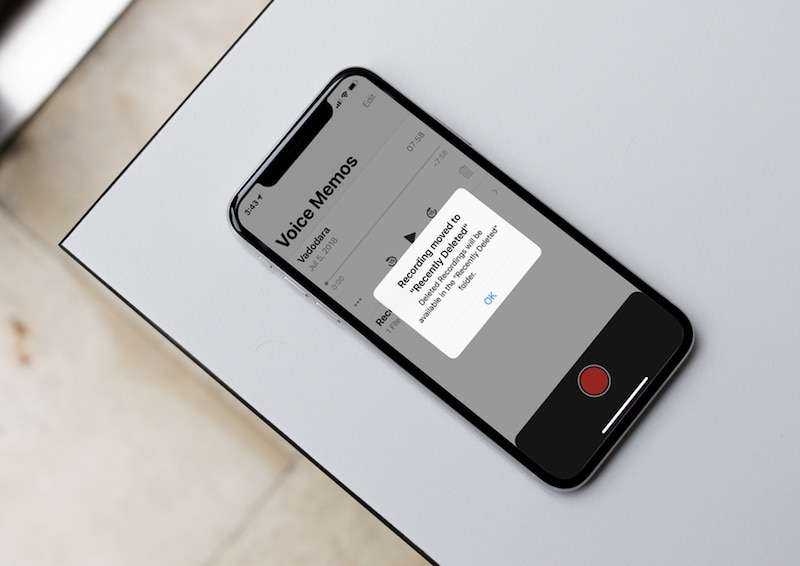
Неисправен аудиокодек или усилитель
За звук при разговоре в iPhone отвечает микросхема под названием аудиокодек(U21). Если будете покупать, то в магазинах он обозначается как «большой». Стоит не больше 100 рублей — гораздо дороже обойдется замена
Усилитель, он же контроллер звука (U22) формирует сигнальные линии до динамиков. Его необходимо проверять на предмет питания и короткого замыкания:
Очень часто при локальном ремонте их цепляют, отрывают, повреждают или перегревают. В таком случае необходима его замена или реболл (как еще говорят профессионалы — «перекатка») чипа. Включает в себя демонтаж старых, имеющихся шаров припоя с чипа и самой платы, на которой чип должен быть припаян, затем зачистка контактов (пятаков) и нанесение новых шаров.
Часть 1: Возможные причины, по которым iPhone Mic не работает
Может быть много причин, по которым микрофон вашего iPhone не работает. Когда у вас возникает такая проблема, первое, что вам следует сделать, это протестировать микрофоны вашего iPhone с помощью различных приложений. Возможно, вы не знаете точно, на вашем iPhone три микрофона. Один из них находится на задней панели для записи видео-аудио, один внизу для разговоров по громкой связи и других записей голоса, а третий в наушнике используется для телефонных звонков. Вы можете снимать видео или использовать голосовые заметки, чтобы проверить все микрофоны. Причины, по которым ваш микрофон iPhone не работает, кроме повреждения оборудования и некоторых проблем с программным обеспечением, также могут вызывать такую проблему. Если ваш микрофон забит грязью и пылью, возможно, с ним что-то не так. Возможно, вы не включили шумоподавление, чтобы четко слышать звонок. Более того, эта проблема также может быть вызвана, если вы не обновляете iOS. Есть много разных причин, по которым микрофон iPhone не работает. Что вы должны сделать, чтобы проверить это, а затем найти подходящий способ решения.
Проверьте ограничения экранного времени
Если микрофон, также известный как кнопка диктовки, не отображается на клавиатуре iPhone, это связано с ограничениями приложения, установленными для Siri и функции диктовки. Вам нужно отключить его в настройках Экранного времени, как показано ниже:
Шаг 1: Откройте настройки на вашем телефоне.
Шаг 2: Перейдите в «Экранное время», а затем в «Контент и ограничения конфиденциальности».
шаг 3: коснитесь «Разрешенные приложения».
Шаг 4: Включите переключатель рядом с Siri и диктовку.
Совет от профессионала: Вы также можете попробовать отключить все ограничения контента в меню «Настройки» > «Экранное время» > «Контент и ограничения конфиденциальности». Отключите переключатель рядом с Ограничения контента и конфиденциальности.
Изучение причины появления неисправности помогает избежать поломки аудио-кодека
По нашим наблюдениям, основная причина выхода из строя микросхемы аудио-кодек, это механическое воздействие. Иными словами поломка возникает после падения или удара. Часто можно наблюдать вмятины на корпусе или трещины на стекле Айфонов которые приносят на ремонт с данной поломкой.
Бывает, что после замены разбитого дисплея проходит некоторое время и казалось бы на ровном месте отказывает звук. Но причина есть, это последствия прошлых падений.
Проблеме с аудио-кодеком особенно подвержены iPhone 7 и iPhone 7 Plus. Гораздо реже приносят в ремонт iPhone 6S, хотя микросхемы абсолютно одинаковые с маркировкой 338S00105. Отсюда делаем вывод, что возникающая неисправность — это конструктивная недоработка и относится только к более новым моделям Айфонов.







![Как подключить внешний микрофон к iphone – подробное руководство с фото [2020]](http://reaktiv-rf.ru/wp-content/uploads/2/8/6/286918851b7246b0f084fb3f61612680.jpeg)





















![Проблема с микрофоном apple iphone se: не слышен звук, звук нечеткий во время разговора, микрофон не работает [руководство по устранению неполадок] - 2023](http://reaktiv-rf.ru/wp-content/uploads/f/3/a/f3a4de688e87fe2e61941ca96ea15277.png)